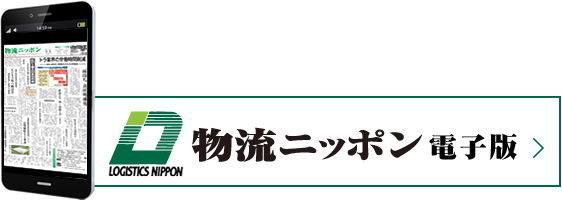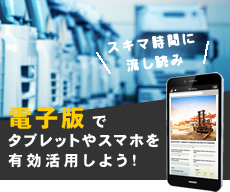電子版の使い方
PCでの閲覧方法
 |
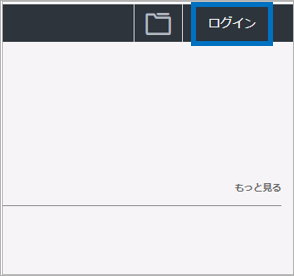 |
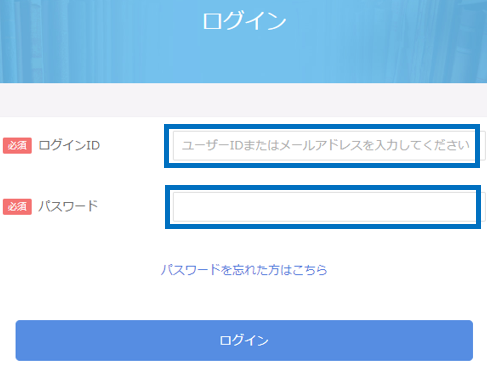 |
||
| 1.電子版サイトをクリック | 2.「ログイン」をクリック | 3.発行されたアカウント情報を入力 | ||
| 本ページ上部の上記バナーからリンク先に移動してください。 | 右上のボタンを選択してください。 | 申し込み後に発行されたアカウント情報を入力してください。 |
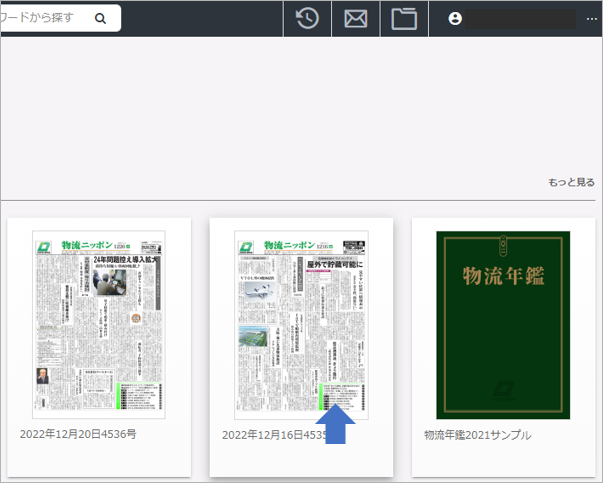 |
||||
| 4.見たい新聞を選択 | ||||
| 検索画面から過去の記事もチェックできます。 |
スマートフォン・タブレットでの閲覧方法
 |
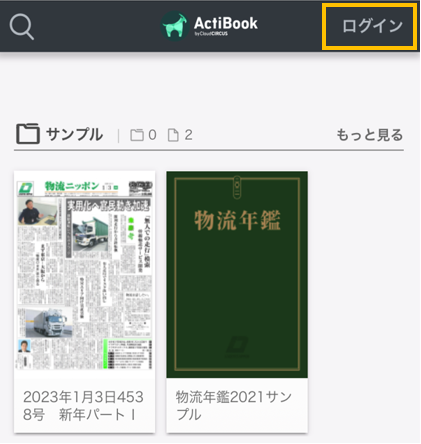 |
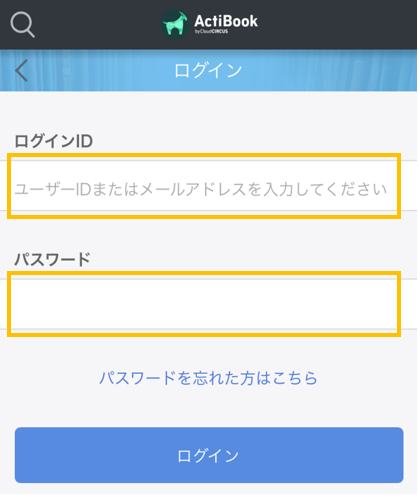 |
||
| 1.電子版サイトをクリック | 2.「ログイン」をクリック | 3.発行されたアカウント情報を入力 | ||
| ブラウザーで本ページを開き、ページ上部の上記バナーからリンク先に移動してください。 | 右上のボタンを選択してください。 | 申し込み後に発行されたアカウント情報を入力してください。 |
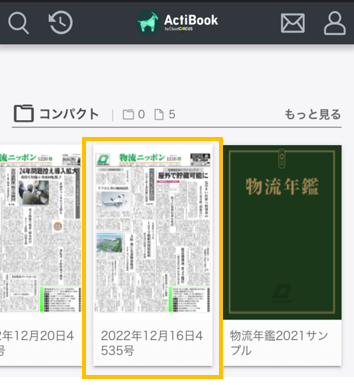 |
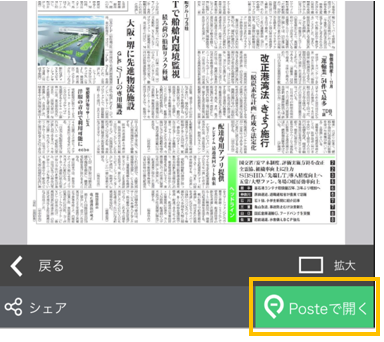 |
 |
||
| 4.見たい新聞を選択 | 5.「Posteで開く」をクリック | 6.「開く」をクリック | ||
| 検索画面から過去の記事もチェックできます。 | 緑色のボタンが表示されます。 | 「Poste」アプリが起動します。 |
 |
||||
| 7.電子版を閲覧 | ||||
| 電子版が閲覧できます。 |
<動作環境>
推奨する閲覧環境は下記の通りです。
ページが正しく表示されない方は、以下の推奨環境のいずれか適合していない可能性があります。
- OS及びブラウザ
-
- Windows 10
Microsoft Edge (Chromium) 最新版 / Google Chrome 最新版 - macOS 11.6
Safari 最新版 - iOS 最新版 (15.6)
Safari - Android 11.0以上、13.0未満
Google Chrome 最新版 (OSの標準ブラウザは未対応)※1
- Windows 10
<動作環境について詳細はこちら>
※ Androidに関しましては端末により正常に動作しない場合があります。
対応端末・原因調査につきましては
<ActiBookサポートセンターお問合せ窓口>宛へお問い合わせいただけますと幸いです。
【閲覧時に問題が出た場合】
ActiBookサポート窓口へ下記を記載の上メールでお問い合わせください。
①端末名(機種名)、OSバージョン
②どんな現象が起きているか詳細
③エラーが表示される場合は現象のスクリーンショット
<ActiBookサポートセンターお問合せ窓口>
※ 物流ニッポン 電子版はActiBookを使って作成、運用しています。